问题描述:
UIS 超融合管理平台 部分虚拟机无法创建内部快照导致备份一体机无法备份虚拟机数据,外部快照可以建,但创建内部快照时无法选择,如何解决?
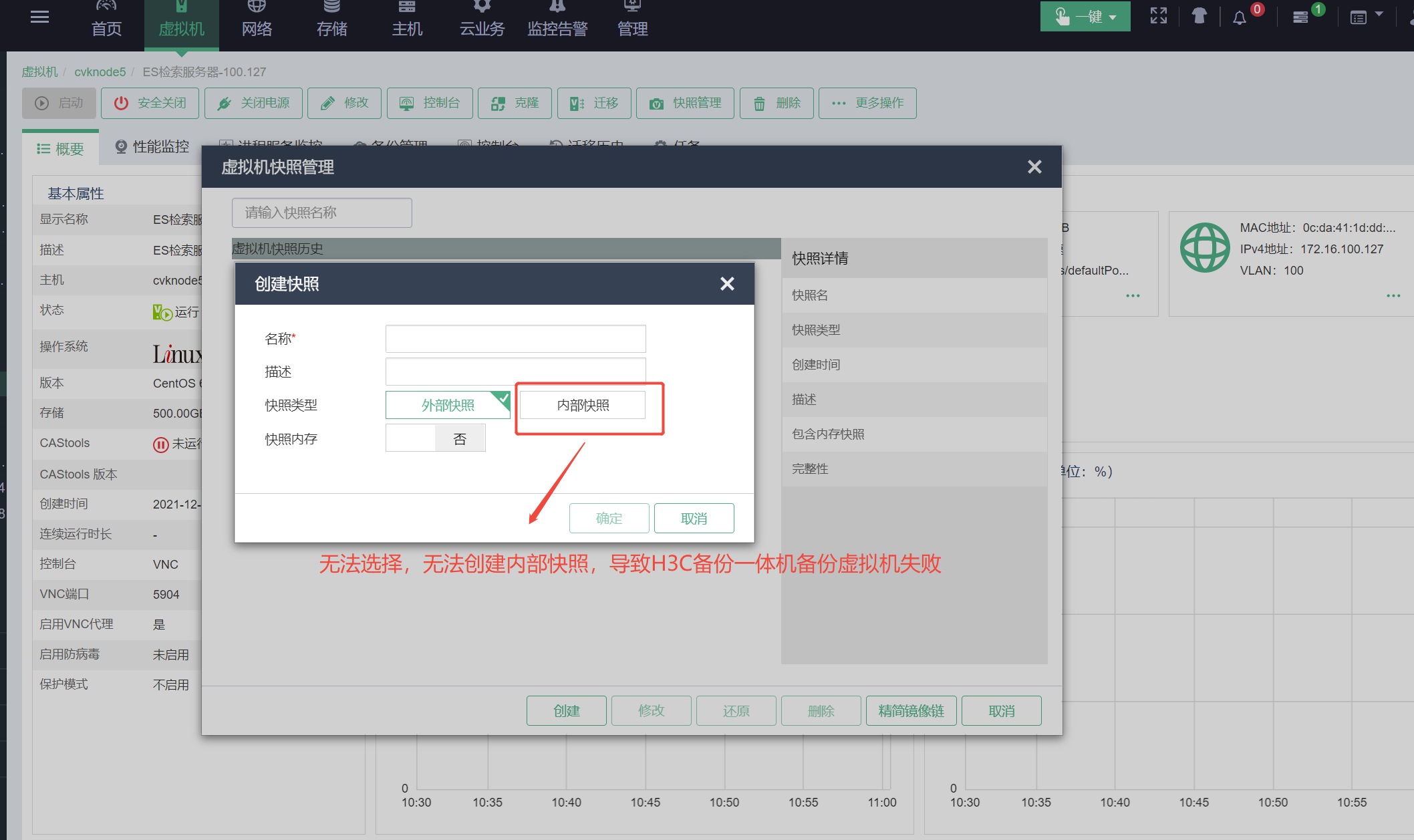
- 2025-09-09提问
- 举报
-
(0)

您好,您遇到的问题非常典型。“内部快照”选项灰色不可选,根本原因在于该虚拟机的配置或所在存储不支持内部快照所需的技术条件。
内部快照对虚拟机的磁盘类型、配置模式和存储功能有严格要求。下面我将为您详细解释原因并提供完整的排查和解决方案。
核心原因分析
内部快照(Internal Snapshot)是一种将快照数据与原始磁盘文件合并存储的高效方式,但它需要依赖特定的底层技术:
- 1.
磁盘必须为“稀疏模式”: 即 thin provisioning( thin 分配模式),磁盘文件不能是预分配厚置备(Preallocated)的。
- 2.
磁盘必须为“非独立”模式: 磁盘的配置模式必须是“独立-非持久”或“依赖”的,不能是“独立-持久”。独立磁盘不受快照影响,因此无法做内部快照。
- 3.
存储必须支持“高级功能”: 虚拟机所在的存储池必须启用了诸如“稀疏文件”、“快照”等高级功能。
您的情况极有可能是虚拟机的磁盘配置模式为“独立-持久”,这是导致该问题的最常见原因。
排查与解决步骤
请按照以下流程逐步排查和操作:
第一步:检查并修改虚拟机磁盘配置模式(最可能的原因)
这是最直接和常见的解决方法。
- 1.
关闭虚拟机。(重要:对磁盘配置的修改必须在虚拟机关机状态下进行。)
- 2.
在UIS管理平台上,找到目标虚拟机,点击“编辑”或“修改”按钮。
- 3.
进入“硬件”或“磁盘”配置选项卡。
- 4.
仔细检查每一块磁盘的“配置模式”或“持久化模式”。
- 5.
如果任何一块磁盘的模式是“独立-持久”或“独立-非持久”,将其修改为 “依赖” 或取消“独立”模式的勾选(具体选项名称可能略有不同,但意思一致)。
- 6.
保存配置并启动虚拟机。
- 7.
再次尝试创建快照,查看“内部快照”选项是否可用。
注意:将“独立”磁盘改为“依赖”磁盘后,该磁盘将被纳入快照管理范围。这意味着创建快照后,对该磁盘的写入操作将在恢复快照时被还原。
第二步:检查存储池配置
如果修改磁盘模式后问题依旧,需要检查虚拟机磁盘所在的存储池。
- 1.
进入UIS的 “存储” 管理界面。
- 2.
找到虚拟机磁盘所在的存储池(例如LocalStorage、或其他共享存储)。
- 3.
检查该存储池的 “高级功能” 是否支持“快照”和“稀疏分配”。
- 4.
如果存储池不支持这些功能(例如是简单的本地目录而非专业的存储池),内部快照将无法工作。这种情况下,您需要考虑:
- •
将虚拟机迁移到一个支持高级功能的存储池(如vStore、FC-SAN、IP-SAN等),然后再进行尝试。
- •
如果无法迁移,则只能使用外部快照,并需要调整备份一体机的备份策略以兼容外部快照。
- •
第三步:确认备份一体机的兼容性
- 1.
联系H3C备份一体机技术支持,确认您使用的备份一体机版本和备份策略:
- •
是否必须依赖内部快照?
- •
是否支持基于外部快照的备份流程?
- •
外部快照的备份流程是否需要额外的配置?
- •
- 2.
有时,备份软件可以适配外部快照,但可能需要不同的代理或配置方式。
第四步:检查CAStools状态
虽然图片中显示CAStools未运行,这通常不会直接导致快照类型不可选,但它会影响“包含内存快照”等功能。
- 1.
在虚拟机内部,确保已安装并正确运行了最新版本的 CAStools(Cloud Adaptation Service Tools)。
- 2.
CAStools提供了与UIS平台更好的集成,包括驱动、时间同步和快照时静默文件系统等功能。确保其运行有助于排除一些潜在的不稳定因素。
总结与操作建议
可能原因 | 排查方法 | 解决方案 |
|---|---|---|
磁盘为“独立”模式 | 检查虚拟机的磁盘配置 | 关机后,将磁盘模式从“独立-持久”修改为“依赖” |
存储池不支持高级功能 | 检查存储池属性是否支持“快照”和“稀疏分配” | 将虚拟机迁移到功能完善的存储池(如vStore) |
备份策略限制 | 与备份一体机厂商确认 | 调整备份策略,尝试配置使用外部快照进行备份 |
您的首要操作步骤应该是:
- 1.
选择一台受影响的无重要负载的测试虚拟机,将其关机。
- 2.
按照第一步的方法,检查并修改其磁盘配置模式,取消“独立”属性。
- 3.
开机后再次尝试创建内部快照。
- 4.
如果成功,则可以对其他虚拟机依此方案进行处理(注意需安排停机窗口)。
如果以上所有方法均无法解决您的问题,建议您收集UIS平台的日志并联系H3C原厂技术支持,由工程师远程进行更深层次的排查,例如检查底层存储的配置细节或平台是否存在已知的bug。
- 2025-09-09回答
- 评论(0)
- 举报
-
(0)
编辑答案


亲~登录后才可以操作哦!
确定你的邮箱还未认证,请认证邮箱或绑定手机后进行当前操作
举报
×
侵犯我的权益
×
侵犯了我企业的权益
×
- 1. 您举报的内容是什么?(请在邮件中列出您举报的内容和链接地址)
- 2. 您是谁?(身份证明材料,可以是身份证或护照等证件)
- 3. 是哪家企业?(营业执照,单位登记证明等证件)
- 4. 您与该企业的关系是?(您是企业法人或被授权人,需提供企业委托授权书)
抄袭了我的内容
×
原文链接或出处
诽谤我
×
- 1. 您举报的内容以及侵犯了您什么权益?(请在邮件中列出您举报的内容、链接地址,并给出简短的说明)
- 2. 您是谁?(身份证明材料,可以是身份证或护照等证件)
对根叔社区有害的内容
×
不规范转载
×
举报说明


暂无评论